資料��篩選
本文介紹了工作表中的自訂篩選器、視圖中的資料篩選以及工作流中觸發和分支節點所需的篩選器。
一、欄位類型
不同類型的欄位需要不同的篩選方法。
- 文字類型:文字、電話、電子郵件、證件、文字組合、自動編號
- 數字類型:數字、金額、公式、匯總
- 單選類型:單選、地區/城市、級別、成員(單選)、部門(單選)、組織角色(單選)、關聯資料(單行)
- 單選類型(兩個選項):附件(是/否)、檢查框(勾選/不勾選、開/關、是/否)、定位(為空 /不為空)、簽名(是/否)、子表單(為空 /不為空)
- 多重選擇類型:多選、成員(多選)、部門(多選)、組織角色(多選)、關聯資料(多行)
- 日期:時間、日期、日期+時間
- 關聯資料:關聯工作表
二、篩選規則
1. 支援多個條件或條件組
-
多場條件
如下所示,條件包含2個或更多欄位。
條件1是【部門等於銷售部門】,條件2是【金額大於5000】 。
兩個條件之間的關聯資料可以選擇為“和/或”。
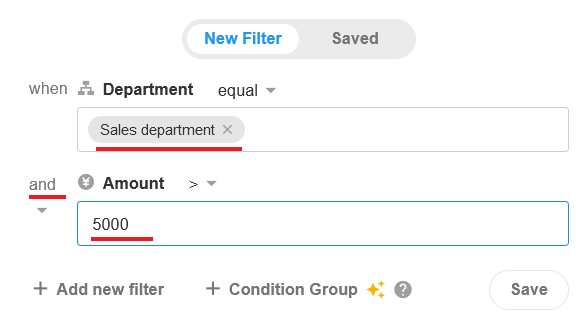
-
條件組
您可以設定條件組。點選【+條件組】新增條件組。
如下圖,有兩個條件組,符合其中任一個即可。

2. 為空/不為空
空/非空篩選器適用於所有類型的欄位。如果有欄位值則不為空,如果沒有欄位值則為空。
文件欄位中的「無」和檢查項目欄位中的「未選取」表示空。
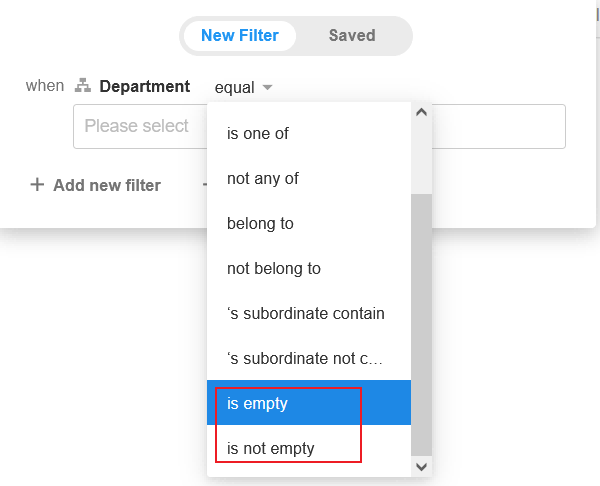
如果採購數量(數字欄位)為0,則不為空。
3. 文字欄位
-
等於/不等於:
精準查詢。例如,如果條件為等於【台北市】 ,則只會查詢文字完全為【台北市】 的資料,如果文字為【台北市地區】 ,則不符合條件。
-
包含/不包含:
模糊查詢。例如,如果條件為包含【台北市】 ,則只要文字中存在【台北市】 ,如“【台北市】 、【台北市地區】,就會查詢到該資料。如果選擇“不包含”,只要文字中有【台北市】,該資料就會被排除。
-
開始於/不開始於:
設定此條件後,您可以根據所選文字欄位的開頭篩選資料。例如,如果文字開頭是【台北市】 ,則會找到以【台北市】 開頭的資料。
-
結束於/不結束於:
查詢文字結尾與條件值相符的資料。
4. 日期欄位
-
等於/不等於:
表示該日期等於或不等於指定日期。例如,如果條件為日期等於【今天】 ,則顯示今天的資料。
-
如果日期精確到分鐘和秒,並且篩選日期是今天,則僅篩選日期部分。例如今天是2022年10月24日,某欄位中的日期欄位是2022年10月24日10:00,而你在篩選時設定了等於【今天】,那麼這條資料就匹配上了。

-
在工作流中篩選資料時,對於日期欄位2022-9-1 和2022-9-1 10:00 ,這兩個欄位是相同的,因為它們只能與日期部分進行比較,而不能與精確的時間進行比較。
-
之前/之後:
不包括條件值。例如,如果您想取得今天之前創建的資料,則不包括今天創建的資料。
-
在或��之前/在或之後:
包括條件值。例如,要取得之前或今天創建的資料,則今天和今天之前創建的資料都包含在內。
如果是日期/時間格式,例如當前時間是 2022-9-23 10:00,如果設定了【今天或之前】 ,則包含該資料;如果您設定了【今天或之後】 ,則該資料也包括在內。
-
在以下範圍內:
包括條件值。例如,在4.22到4.25範圍內,查詢的日期為4.25。
-
不在範圍內:
不包括條件值。例如,如果設定【更早4.21、4.26..更晚】 ,查詢的日期為 4.21 之前的日期和 4.26 以後的日期。
篩選日期和日期/時間欄位
4.1 篩選時,僅支援匹配到高級別
對於日期欄位,有多種格式可供選擇,例如年-月-日、年-月、年-月-日:時-分-秒等。
例如,一筆資料的日期/時間欄位是2022-09-23 10:00:00,今天是2022-09-23。
- 當篩選條件為日期等於【今天】時,會查詢到這條資料。
- 當篩選條件為【2022-09-01 至 2022-09-30 範圍內的日期】時,查詢該資料。
4.2 對於日期欄位�,只能精確到自訂篩選器
例如,如果日期欄位的格式為年-月-日,則只能篩選到日期。如果日期欄位的格式為年-月-日時:分:秒,則可以篩選到秒。

5. 單選欄位
【是其中之一、不是其中任何一個、等於、不等於】可用於單選、成員(單選)、部門(單選)和 組織角色(單選)等欄位。
例子:
-
等於/不等於
精準查詢。例如,對於任務狀態(單選),如果設定【狀態等於已完成】 ,則僅符合狀態為「已完成」的資料。如果設定【狀態不等於已完成】 ,則狀態為「未開始」、「進行中」或「逾期」的資料都會被符合。
-
是其中之一:
您可以設定多個條件值,並且資料與其中任何一個相符。例如,要取得未完成的任務,您可以將任務狀態設定為未開始、進行中的任一種。
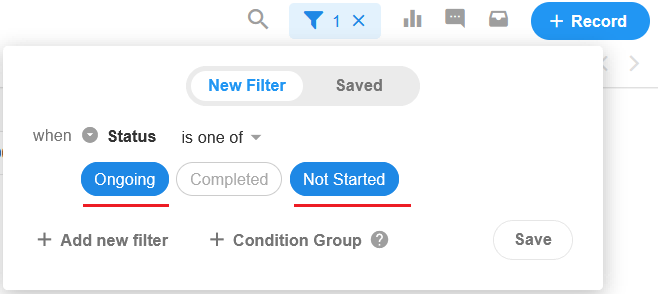
設定與下面兩個相同。
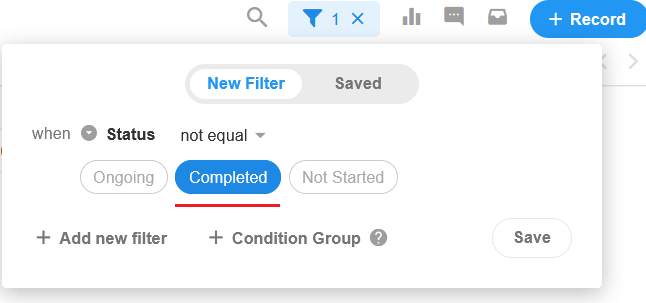
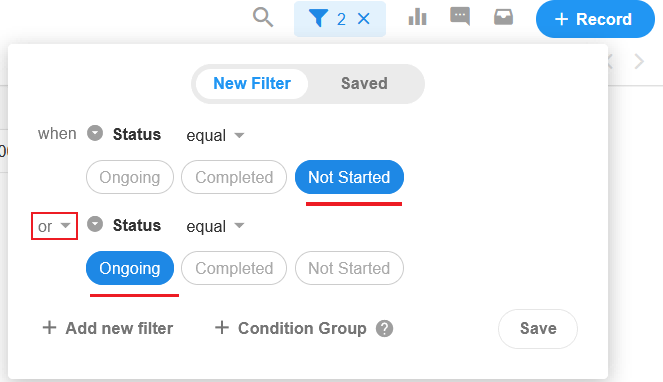
-
不屬於以下任何一項:
您可以設定多個條件值,這表示「不是任何條件值」。如果您設定【狀態不是未開始或進行中】 之一,則無論狀態是“未開始”還是“進行中”,任務都不會符合。
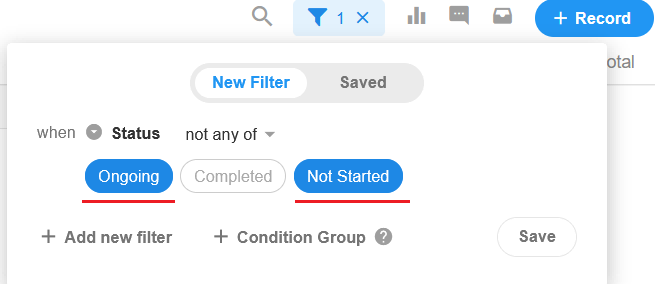
是其中一個/不是任何一個:可以設定多個固定參數;等於/不等於:此參數只能設定一個,而動態參數都只能設定一個。
6. 多選欄位
【等於/不等於、是其中之一/不屬於/包含全部】可用於多選、成員(多選)、部門(多選)、組織角色(多選)等欄位。
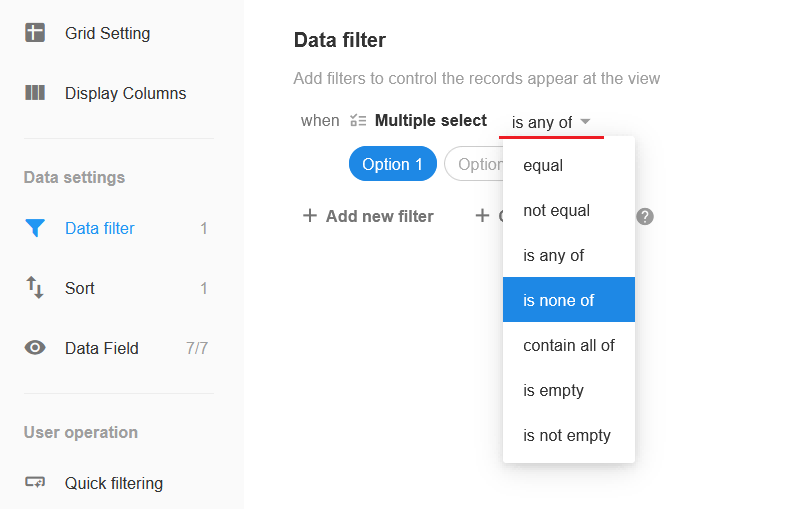
-
等於/不等於:
例如,如果設定了【興趣等於騎馬、唱歌】,則只查詢同時選擇騎馬和唱歌的資料,不再查詢其他嗜好。勾選【騎馬、跳舞】、【唱歌、跳舞】、【騎馬、唱歌、跳舞】的資料將不會被查詢。
-
是以下任一個:
例如,如果設定【興趣是騎馬、唱歌其中之一】,則只要選擇唱歌或騎馬,就會查詢到資料,並且兩者都被選中。查詢選取【騎馬、跳舞】、【唱歌、跳舞】、【騎馬、唱歌、跳舞】的資料。
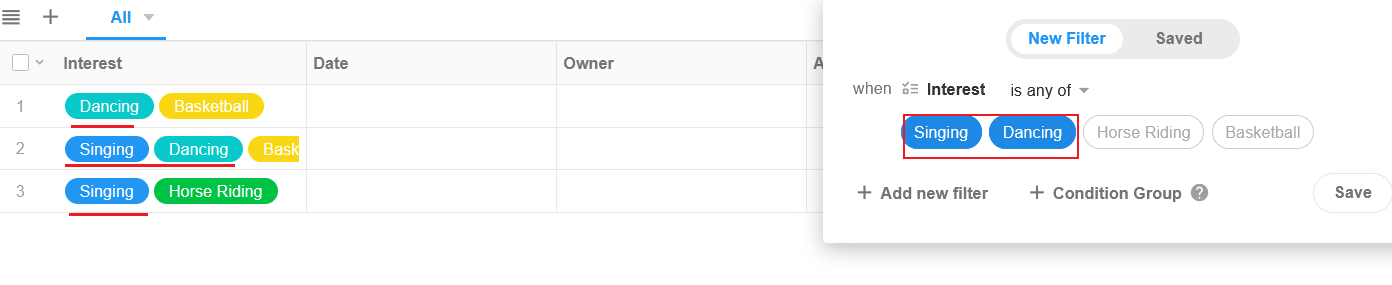
-
不屬於:
查詢沒有選項值與條件值相符的資料。例如,如果設定【興趣不是唱歌、跳舞】,則只要選擇了唱歌或跳舞就不會查詢資料。
-
包含全部:
例如,如果設定【興趣包含全部唱歌、跳舞】 ,則只會查詢同時選擇了【唱歌、跳舞】的資料,同時選擇【唱歌、跳舞、籃球】的資料也會被查詢。

7. 地區/部門欄位
以下面的組織架構為例:
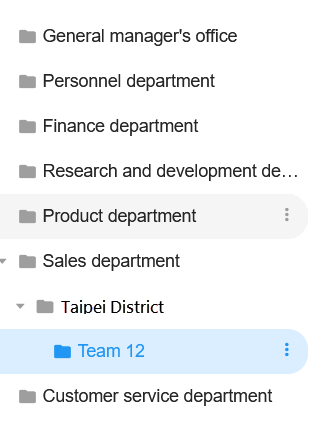
-
屬於/不屬於:
例1:條件:【部門所屬銷售部】
所選銷售部及其下屬部門的資料可查詢。
如果部門欄位為多選,則只要選取的部門之一符合條件即可查詢該資料。

例2:條件:【部門所屬銷售部、產品部】
也就是說,如果選擇的部門是銷售部的子部門或是產品部的子部門,也可以查詢資料。

-
的下屬包含/的下屬不包含:
例1:條件:【部門下屬包含台北地區】
台北區的上級是銷售部和台北區。將查詢選擇這2個部門的資料。

例2:條件:【部門下屬包含「台北產品部」】
台北區的上級是銷售部和台北區,產品部的上級只有產品部。將查詢選擇這3個部門的資料。
如果部門欄位為多選,則只要選取的部門之一符合條件即可查詢該資料。

註:部門結構由組織管理員在組織管理頁面的【成員與部門】部分設定。
8. 關聯資料欄位
-
相等的資料ID
例如,如果要尋找目前客戶與哪些聯絡人關聯,則查詢條件可以設定為【關聯的客戶資料是其中一個資料ID】 ,其中資料 ID 代表上一節點中的客戶資料。
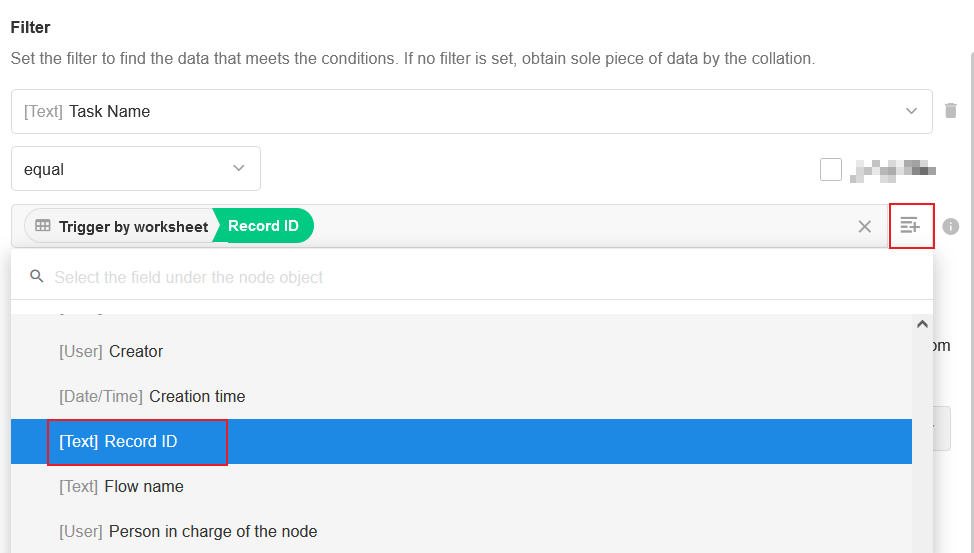
9. 數字/金額/公式/匯總欄位
- **範圍內:**例如查詢的數字為3,如果條件設定為【1 到 3 的範圍內】 ,則包括條件值。
- **超出範圍:**例如條件設定為【超出 1 到 3 的範圍】 ,則查詢的號碼可以是
{... -1,0,4,5...},不包括條件值。
文檔問題反饋
文檔中是否有錯字、內容過期、難以理解等問題? 點此給我們反饋吧